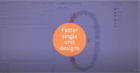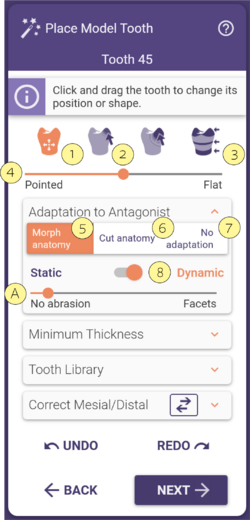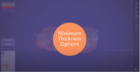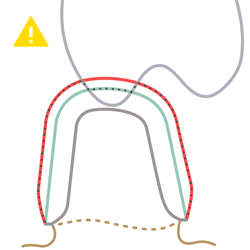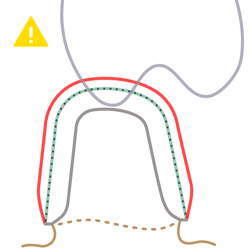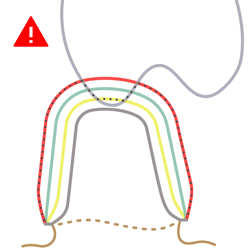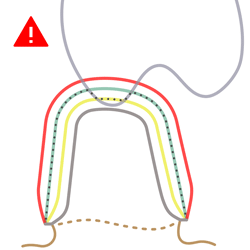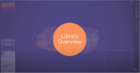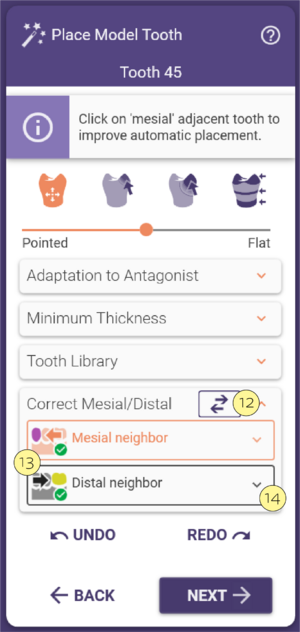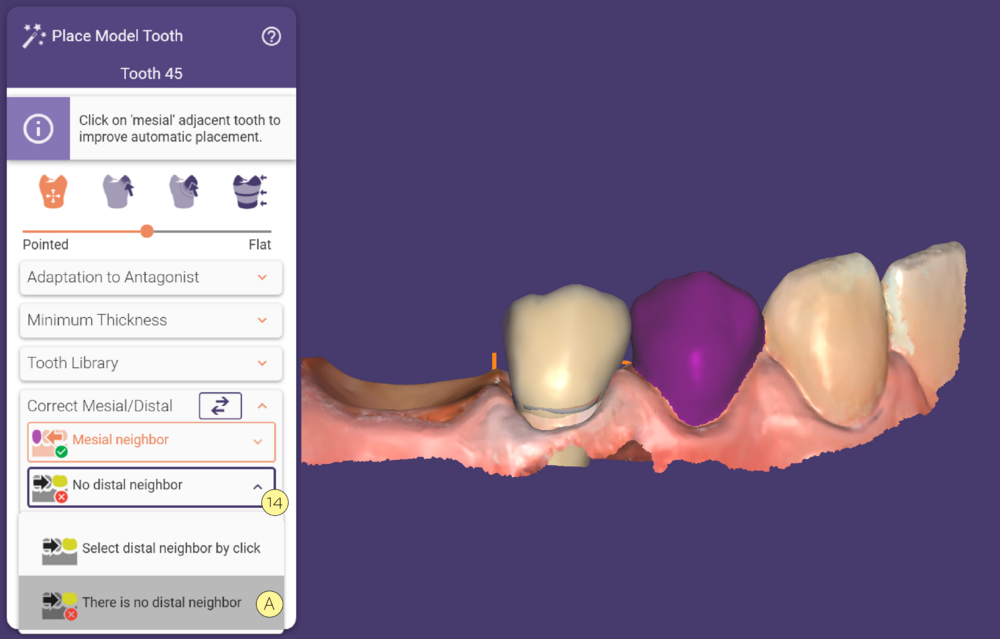Contents
对于单颗牙齿修复重建类型(如牙冠、回切牙冠),DentalCAD提供了一个自动的牙齿
基于默认的牙齿数据库库的位置排列建议。DentalCAD自动识别相邻牙齿的近中、远中牙齿接触点,然后调整数据库牙齿以适应于当前模型。
牙齿排列窗口进一步包含四个可扩展的部分。
适应对颌调整
解剖形态变形 [5]: 根据对颌牙形态进行适应性变形。
如果 切除早接触点 [6] 激活时,不应用形状保护适应调整,牙齿早接触点被切除。
选择 无适应调整[7]完全停用适应对颌牙的调整。
静态/动态对颌牙调整 [8]: 静态:牙齿模型在静态状态下切除早接触点。动态:使用虚拟运动轨迹,即根据自动咬合器中对颌牙的运动,对数据库牙形进行调整/切除早接触点。使用滑块[A]来调整咬合面的磨损量,将滑块向左移动将会禁用磨损功能。
最小厚度 [9]
从下拉菜单中选择最小厚度处理方式。
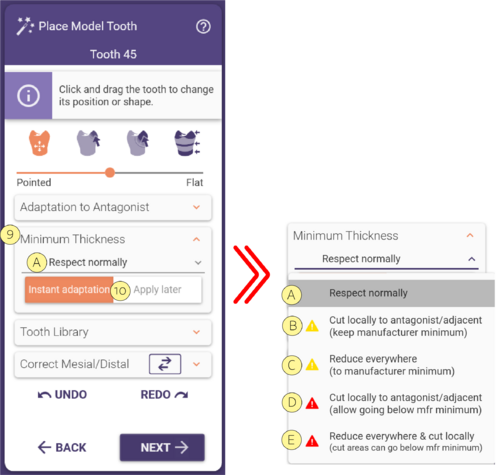
选择是否立即或稍后应用最小厚度设置(即点击下一步时)。 [10].
请记住,以下选项取决于先前在DentalDB中设置的数值。
| 低于材料商的最小厚度要求 | 材料商最小厚度要求 | 当前设定值 |
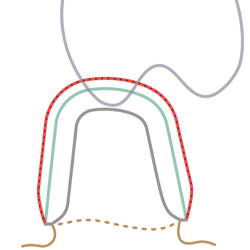 |
产生的最小厚度 当前设定值 材料商最小厚度 牙冠底部 |
[A] 正常处理: 完全尊重最小厚度要求,保持当前设定数值。
| 产生的最小厚度 当前设定值 材料商最小厚度 牙冠底部 |
[B] 适应对颌牙/邻牙局部降低厚度 : 将与对颌牙和邻牙的最小厚度削减到材料商的最小厚度要求(例如,在最小厚度与对颌牙或邻牙相交的情况下)。
| 产生的最小厚度 当前设定值 材料商最小厚度 牙冠底部 |
[C] 整体降低最小厚度: 将最小厚度降低至制造商的最小厚度。
| 产生的最小厚度 当前设定值 材料商最小厚度 低于材料商最小厚度 牙冠底部 |
[D] 适应对颌牙/邻牙局部降低厚度: 降低到材料商的最小厚度以下,在足够远离对颌牙/邻牙的区域保持当前的设定值。
| 产生的最小厚度 当前设定值 材料商最小厚度 低于材料商最小厚度 牙冠底部 |
[E] 整体降低最小厚度&局部切除 : 将最小厚度整体减少到材料商的最小厚度,另外,在与对颌牙/邻牙太近的地方,要低于材料商的最小厚度。
牙齿数据库
使用数据库下拉菜单 [11] , 你可以更改牙齿数据库。
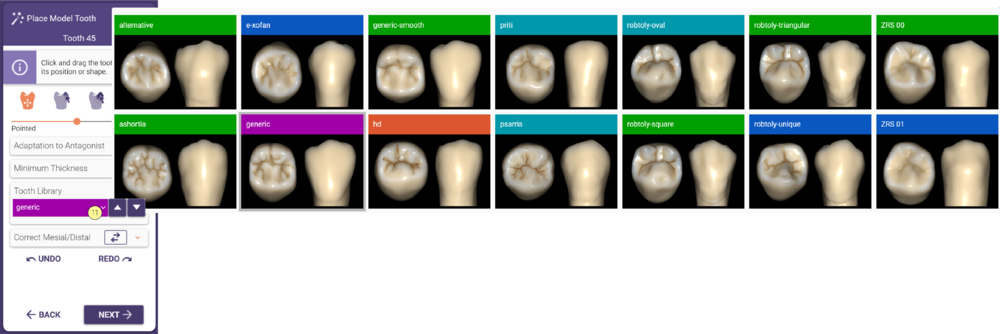 点击箭头按钮,选择列表中的下一个/上一个数据库。
点击箭头按钮,选择列表中的下一个/上一个数据库。
校正近中/远中
- 用交换按钮切换牙齿近中/远中方向[12].
- 你可以通过扩展箭头"校正近中/远中",选择相应的按钮来选择新的牙齿近中/远中接触点[13], 并点击扫描数据的新位置。
- 如果没有远中或近中邻牙,点击下拉菜单 [14] 并选择选项 [A] 正如你在下面的例子中看到的那样。